win7系统资源管理器导航面板没有桌面项的解决方法
- 格式:doc
- 大小:151.50 KB
- 文档页数:1
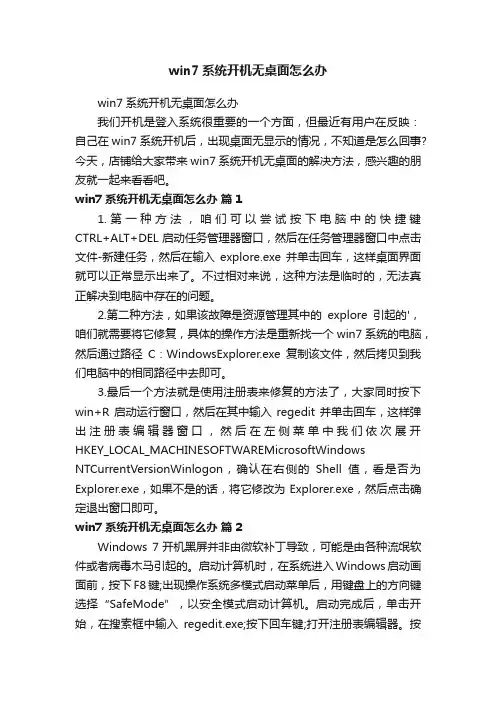
win7系统开机无桌面怎么办win7系统开机无桌面怎么办我们开机是登入系统很重要的一个方面,但最近有用户在反映:自己在win7系统开机后,出现桌面无显示的情况,不知道是怎么回事?今天,店铺给大家带来win7系统开机无桌面的解决方法,感兴趣的朋友就一起来看看吧。
win7系统开机无桌面怎么办篇11.第一种方法,咱们可以尝试按下电脑中的快捷键CTRL+ALT+DEL启动任务管理器窗口,然后在任务管理器窗口中点击文件-新建任务,然后在输入explore.exe并单击回车,这样桌面界面就可以正常显示出来了。
不过相对来说,这种方法是临时的,无法真正解决到电脑中存在的问题。
2.第二种方法,如果该故障是资源管理其中的explore引起的',咱们就需要将它修复,具体的操作方法是重新找一个win7系统的电脑,然后通过路径C:WindowsExplorer.exe复制该文件,然后拷贝到我们电脑中的相同路径中去即可。
3.最后一个方法就是使用注册表来修复的方法了,大家同时按下win+R启动运行窗口,然后在其中输入regedit并单击回车,这样弹出注册表编辑器窗口,然后在左侧菜单中我们依次展开HKEY_LOCAL_MACHINESOFTWAREMicrosoftWindows NTCurrentVersionWinlogon,确认在右侧的Shell值,看是否为Explorer.exe,如果不是的话,将它修改为Explorer.exe,然后点击确定退出窗口即可。
win7系统开机无桌面怎么办篇2Windows 7开机黑屏并非由微软补丁导致,可能是由各种流氓软件或者病毒木马引起的。
启动计算机时,在系统进入Windows启动画面前,按下F8键;出现操作系统多模式启动菜单后,用键盘上的方向键选择“SafeMode”,以安全模式启动计算机。
启动完成后,单击开始,在搜索框中输入regedit.exe;按下回车键;打开注册表编辑器。
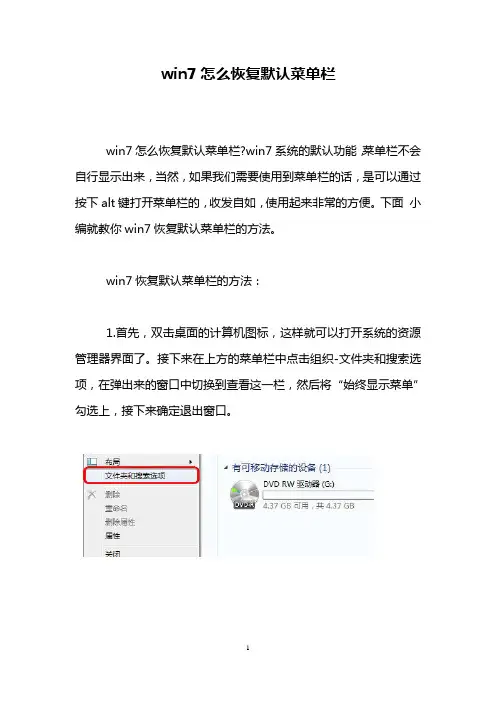
win7怎么恢复默认菜单栏
win7怎么恢复默认菜单栏?win7系统的默认功能,菜单栏不会自行显示出来,当然,如果我们需要使用到菜单栏的话,是可以通过按下alt键打开菜单栏的,收发自如,使用起来非常的方便。
下面小编就教你win7恢复默认菜单栏的方法。
win7恢复默认菜单栏的方法:
1.首先,双击桌面的计算机图标,这样就可以打开系统的资源管理器界面了。
接下来在上方的菜单栏中点击组织-文件夹和搜索选项,在弹出来的窗口中切换到查看这一栏,然后将“始终显示菜单”勾选上,接下来确定退出窗口。
2.双击win+r打开运行窗口,接下来输入gpedit.msc并单击回车。
3.打开本地则策略编辑器之后,咱们依次在左边的菜单中展开用户配置→管理模版→Windows组件→Windows资源管理器,然后在右侧窗口中找到并双击在Windows资源管理器中显示菜单栏,接下来在设置窗口中将状态更改为已禁用就可以了。
win7怎么恢复默认菜单栏相关文章:
1.Win7还原任务栏默认设置的方法
2.如何解决Win7计算机界面菜单栏消失
3.Win7开始菜单没有关机选项的原因及恢复方法
4.如何隐藏Win7计算机界面菜单栏
5.Win7系统开始菜单没有关机选项怎么办
6.Win7开始菜单的附近里找不到工具了怎么办
7.Win7右键菜单中的打开方式不见了怎么办。
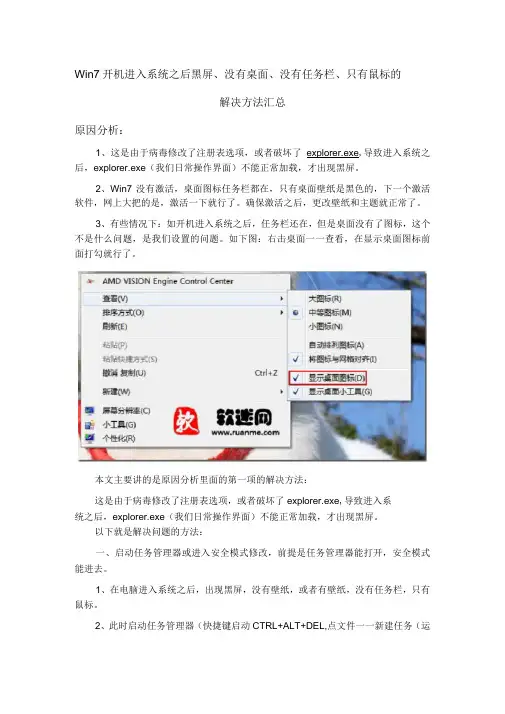
Win7开机进入系统之后黑屏、没有桌面、没有任务栏、只有鼠标的解决方法汇总原因分析:1、这是由于病毒修改了注册表选项,或者破坏了explorer.exe,导致进入系统之后,explorer.exe(我们日常操作界面)不能正常加载,才出现黑屏。
2、Win7没有激活,桌面图标任务栏都在,只有桌面壁纸是黑色的,下一个激活软件,网上大把的是,激活一下就行了。
确保激活之后,更改壁纸和主题就正常了。
3、有些情况下:如开机进入系统之后,任务栏还在,但是桌面没有了图标,这个不是什么问题,是我们设置的问题。
如下图:右击桌面一一查看,在显示桌面图标前面打勾就行了。
本文主要讲的是原因分析里面的第一项的解决方法:这是由于病毒修改了注册表选项,或者破坏了explorer.exe,导致进入系统之后,explorer.exe(我们日常操作界面)不能正常加载,才出现黑屏。
以下就是解决问题的方法:一、启动任务管理器或进入安全模式修改,前提是任务管理器能打开,安全模式能进去。
1、在电脑进入系统之后,出现黑屏,没有壁纸,或者有壁纸,没有任务栏,只有鼠标。
2、此时启动任务管理器(快捷键启动CTRL+ALT+DEL,点文件一一新建任务(运行)输入Explorer,启动了桌面,熟悉的操作界面又回来了,注意重启还是黑屏,必须进行注册表操才行。
3、直接启动regedit,定位HKEY_LOCAL_MACHINE\\SOFTWARE\\Microsoft\\WindowsNT\\CurrentVersion\\W inlogon,在右边上找到Shell项,不出意外此项会被病毒修改为explorer.exe后面还会跟着类似bitnet.exe(具体名字不一样,这个就是病毒)。
只需要双击修改其值为explorer.exe就行了。
然后在磁盘查找这个bitnet.exe,并删除它,一般情况下会在下找到这些文件。
最好全盘查找这个文件,并删除之。
4、也可以直接进入到安全模式,进行注册表的操作注:如果你的explorer.exe被病毒破坏,你需要在别人电脑上复制一个,否则操作无效具体操作图例:启动任务管理器修改注册表项SystemProptrtiesPtrfarmance.ejce/pagefile0 、进入桌面黑屏之后,任务管理器打不开,安全模式也进不去1、有此情况下,进入系统之后黑屏,由于病毒修改了相应的注册表项,我们是打不开任务管理器的,也进不了安全模式,这时候最方便的解决方法是进入到PE 系统下(光盘的PE,U 盘的PE 都行,只要能打开本机的注册表)修改注册2、进入到PE 系统之后,打开位于c:\windows\regedit.exe (注册表编辑器),然后定位到HKEY_LOCAL_MACHINE\\SOFTWARE\\Microsoft\\WindowsNT\\CurrentVersion\\Winlogon,在右边上找到Shell 项,修改其值为explorer.exe ,同样修改完成之后,也要删除相关的病毒项。
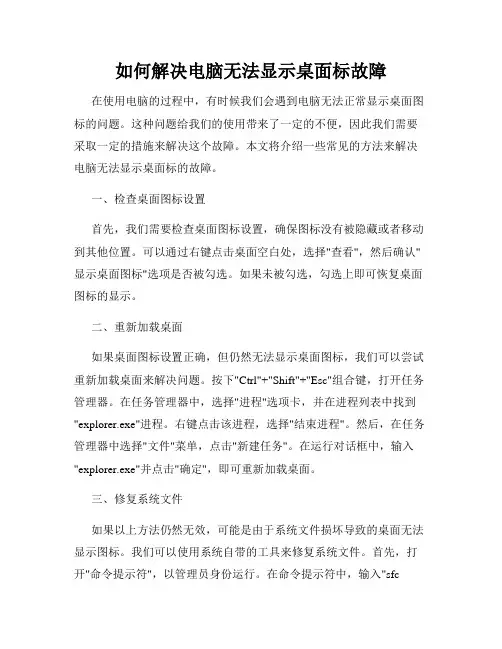
如何解决电脑无法显示桌面标故障在使用电脑的过程中,有时候我们会遇到电脑无法正常显示桌面图标的问题。
这种问题给我们的使用带来了一定的不便,因此我们需要采取一定的措施来解决这个故障。
本文将介绍一些常见的方法来解决电脑无法显示桌面标的故障。
一、检查桌面图标设置首先,我们需要检查桌面图标设置,确保图标没有被隐藏或者移动到其他位置。
可以通过右键点击桌面空白处,选择"查看",然后确认"显示桌面图标"选项是否被勾选。
如果未被勾选,勾选上即可恢复桌面图标的显示。
二、重新加载桌面如果桌面图标设置正确,但仍然无法显示桌面图标,我们可以尝试重新加载桌面来解决问题。
按下"Ctrl"+"Shift"+"Esc"组合键,打开任务管理器。
在任务管理器中,选择"进程"选项卡,并在进程列表中找到"explorer.exe"进程。
右键点击该进程,选择"结束进程"。
然后,在任务管理器中选择"文件"菜单,点击"新建任务"。
在运行对话框中,输入"explorer.exe"并点击"确定",即可重新加载桌面。
三、修复系统文件如果以上方法仍然无效,可能是由于系统文件损坏导致的桌面无法显示图标。
我们可以使用系统自带的工具来修复系统文件。
首先,打开"命令提示符",以管理员身份运行。
在命令提示符中,输入"sfc/scannow"并按下回车键。
系统会自动扫描并修复可能损坏的系统文件,需要一些时间完成该过程。
完成后,重新启动电脑,看是否能够正常显示桌面图标。
四、重新安装图形驱动程序如果桌面无法显示图标问题依然存在,有可能是因为图形驱动程序出现了问题。
我们可以尝试重新安装图形驱动程序来解决该问题。
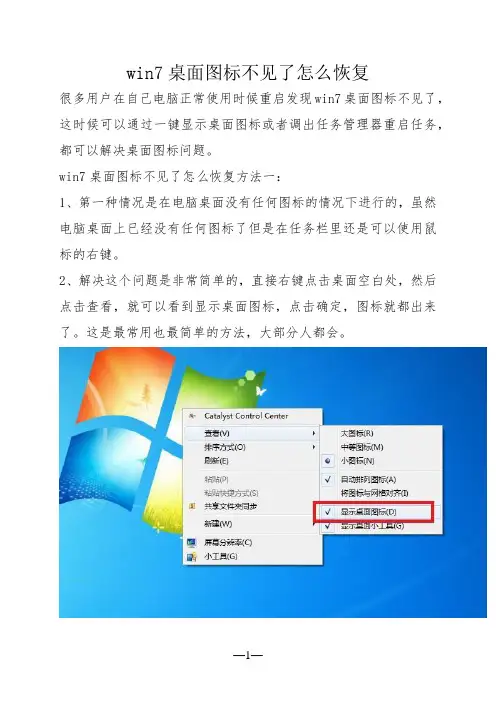
win7桌面图标不见了怎么恢复很多用户在自己电脑正常使用时候重启发现win7桌面图标不见了,这时候可以通过一键显示桌面图标或者调出任务管理器重启任务,都可以解决桌面图标问题。
win7桌面图标不见了怎么恢复方法一:1、第一种情况是在电脑桌面没有任何图标的情况下进行的,虽然电脑桌面上已经没有任何图标了但是在任务栏里还是可以使用鼠标的右键。
2、解决这个问题是非常简单的,直接右键点击桌面空白处,然后点击查看,就可以看到显示桌面图标,点击确定,图标就都出来了。
这是最常用也最简单的方法,大部分人都会。
方法二:1、这种方法适用于桌面什么图标都不见了,任务看不到了,鼠标也不动了。
2、首先我们可以使用键盘组合键进行,按“ctrl键+alt键+delete 键”就可以调出任务管理器。
3、开了任务管理器之后,点击“文件”然后选择“新建任务”命令。
4、再打开新建任务以后,在后面输入“explorer”或者“explorer.exe”都可以,点击确定就可以了。
输入的这个命令是桌面进程,可以控制桌面上的所有图标以及任务栏的显示。
5、然后回到桌面就会看到进程已经在桌面管理器正常运行了,所以桌面图标自然也就回来了,这也是一种非常简单实用的方法。
方法三:1、这种情况最好运用在刚刚安装完成系统没有图标的情况下选择,一般桌面只有一个回收站其他什么都没有。
2、一样右键点击电脑空白处,选择个性化或者点击开始菜单。
3、然后就可以在搜索框里输入图标进行搜索。
3、输入图标后,可以在跳出的方框中看到右上角有一个“更改桌面图标”的命令,我们只要在我们所需要的图标前面进行勾选,把需要的图标都勾上,然后点击确定就可以了。
4、最后返回桌面看看有没有图标,图标在的话就操作成功了,不在的话按照刚刚步骤重新来一遍即可。
PS:如果上面的方法都没有解决,只要重启电脑就可以了。
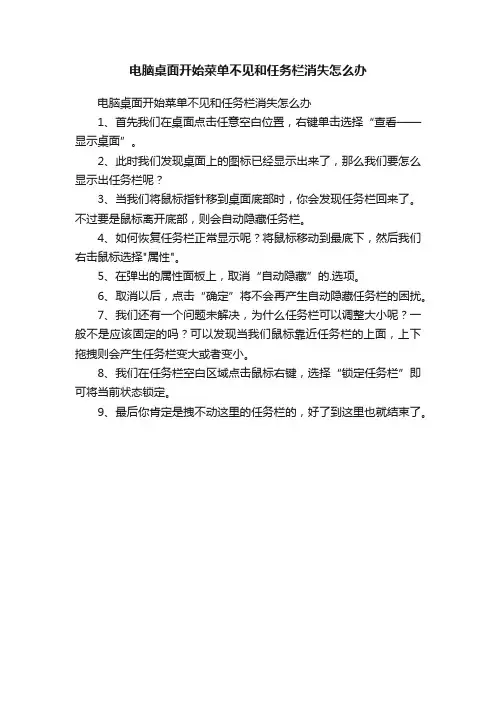
电脑桌面开始菜单不见和任务栏消失怎么办
电脑桌面开始菜单不见和任务栏消失怎么办
1、首先我们在桌面点击任意空白位置,右键单击选择“查看——显示桌面”。
2、此时我们发现桌面上的图标已经显示出来了,那么我们要怎么显示出任务栏呢?
3、当我们将鼠标指针移到桌面底部时,你会发现任务栏回来了。
不过要是鼠标离开底部,则会自动隐藏任务栏。
4、如何恢复任务栏正常显示呢?将鼠标移动到最底下,然后我们右击鼠标选择"属性"。
5、在弹出的属性面板上,取消“自动隐藏”的.选项。
6、取消以后,点击“确定”将不会再产生自动隐藏任务栏的困扰。
7、我们还有一个问题未解决,为什么任务栏可以调整大小呢?一般不是应该固定的吗?可以发现当我们鼠标靠近任务栏的上面,上下拖拽则会产生任务栏变大或者变小。
8、我们在任务栏空白区域点击鼠标右键,选择“锁定任务栏”即可将当前状态锁定。
9、最后你肯定是拽不动这里的任务栏的,好了到这里也就结束了。
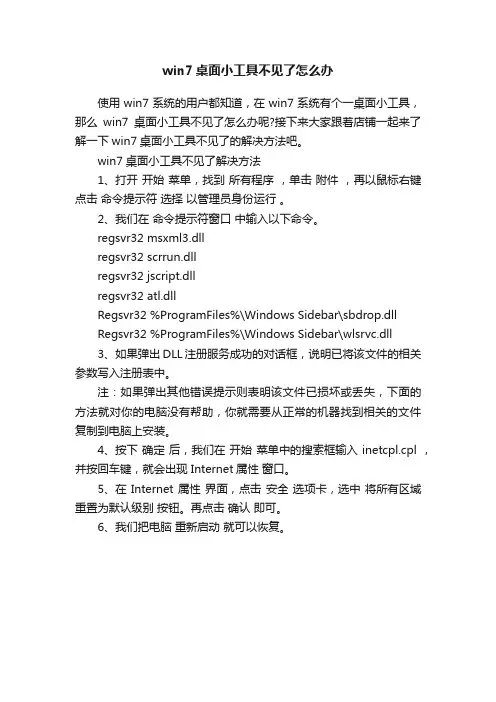
win7桌面小工具不见了怎么办
使用win7系统的用户都知道,在win7系统有个一桌面小工具,那么win7桌面小工具不见了怎么办呢?接下来大家跟着店铺一起来了解一下win7桌面小工具不见了的解决方法吧。
win7桌面小工具不见了解决方法
1、打开开始菜单,找到所有程序,单击附件,再以鼠标右键点击命令提示符选择以管理员身份运行。
2、我们在命令提示符窗口中输入以下命令。
regsvr32 msxml3.dll
regsvr32 scrrun.dll
regsvr32 jscript.dll
regsvr32 atl.dll
Regsvr32 %ProgramFiles%\Windows Sidebar\sbdrop.dll
Regsvr32 %ProgramFiles%\Windows Sidebar\wlsrvc.dll
3、如果弹出DLL注册服务成功的对话框,说明已将该文件的相关参数写入注册表中。
注:如果弹出其他错误提示则表明该文件已损坏或丢失,下面的方法就对你的电脑没有帮助,你就需要从正常的机器找到相关的文件复制到电脑上安装。
4、按下确定后,我们在开始菜单中的搜索框输入 inetcpl.cpl ,并按回车键,就会出现 Internet属性窗口。
5、在 Internet 属性界面,点击安全选项卡,选中将所有区域重置为默认级别按钮。
再点击确认即可。
6、我们把电脑重新启动就可以恢复。

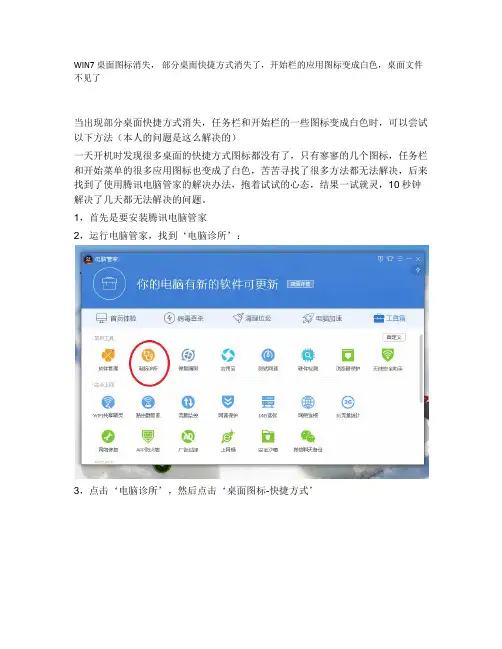
WIN7 桌面图标消失,部分桌面快捷方式消失了,开始栏的应用图标变成白色,桌面文件不见了
当出现部分桌面快捷方式消失,任务栏和开始栏的一些图标变成白色时,可以尝试以下方法(本人的问题是这么解决的)
一天开机时发现很多桌面的快捷方式图标都没有了,只有寥寥的几个图标,任务栏和开始菜单的很多应用图标也变成了白色,苦苦寻找了很多方法都无法解决,后来找到了使用腾讯电脑管家的解决办法,抱着试试的心态,结果一试就灵,10秒钟解决了几天都无法解决的问题。
1,首先是要安装腾讯电脑管家
2,运行电脑管家,找到‘电脑诊所’:
3,点击‘电脑诊所’,然后点击‘桌面图标-快捷方式’
4,点击‘快捷方式变成未知图标’
5,当鼠标移动到‘快捷方式变成未知图标’时,会显示‘立即修复’,然后点击‘立即修复’,立马就可以修复。
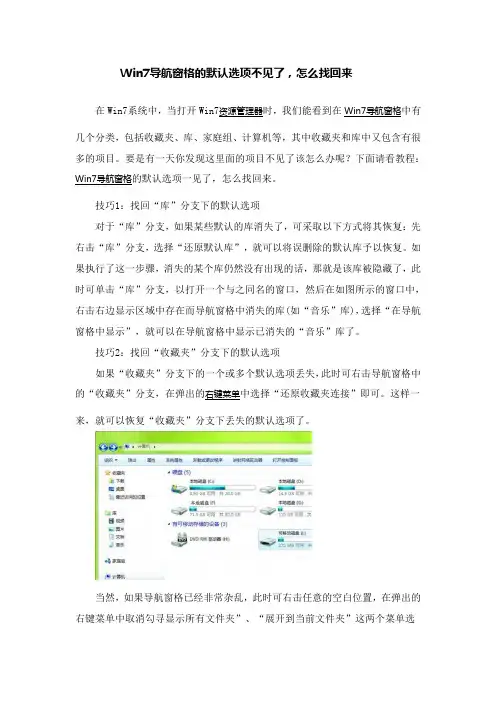
Win7导航窗格的默认选项不见了,怎么找回来在Win7系统中,当打开Win7资源管理器时,我们能看到在Win7导航窗格中有几个分类,包括收藏夹、库、家庭组、计算机等,其中收藏夹和库中又包含有很多的项目。
要是有一天你发现这里面的项目不见了该怎么办呢?下面请看教程:Win7导航窗格的默认选项一见了,怎么找回来。
技巧1:找回“库”分支下的默认选项对于“库”分支,如果某些默认的库消失了,可采取以下方式将其恢复:先右击“库”分支,选择“还原默认库”,就可以将误删除的默认库予以恢复。
如果执行了这一步骤,消失的某个库仍然没有出现的话,那就是该库被隐藏了,此时可单击“库”分支,以打开一个与之同名的窗口,然后在如图所示的窗口中,右击右边显示区域中存在而导航窗格中消失的库(如“音乐”库),选择“在导航窗格中显示”,就可以在导航窗格中显示已消失的“音乐”库了。
技巧2:找回“收藏夹”分支下的默认选项如果“收藏夹”分支下的一个或多个默认选项丢失,此时可右击导航窗格中的“收藏夹”分支,在弹出的右键菜单中选择“还原收藏夹连接”即可。
这样一来,就可以恢复“收藏夹”分支下丢失的默认选项了。
当然,如果导航窗格已经非常杂乱,此时可右击任意的空白位置,在弹出的右键菜单中取消勾寻显示所有文件夹”、“展开到当前文件夹”这两个菜单选项,之后导航窗格就会恢复默认状态。
小贴士:在左侧,2013最新XP系统下载如果大家没有看到导航窗格,可单击菜单“组织→布局”,勾选新出现子菜单中的“导航窗格”选项就可以了。
以上是关于Win7导航窗格的默认选项一见了,怎么找回来。
还有更多相关教程:Windows7语言栏不见了,几步轻松搞定Windows 7桌面快捷图标不见了怎么办?Windows 7快速启动栏不见了?Win7桌面计算机图标不见了该如何解决?图示:修改目标设置现在我们再打开Win7资源管理器,方法:点击按“Win+E”组合键或者Win7任务栏的文件夹图标,这下Win7的资源管理器就直接显示“计算机”下面的硬盘分区列表了。
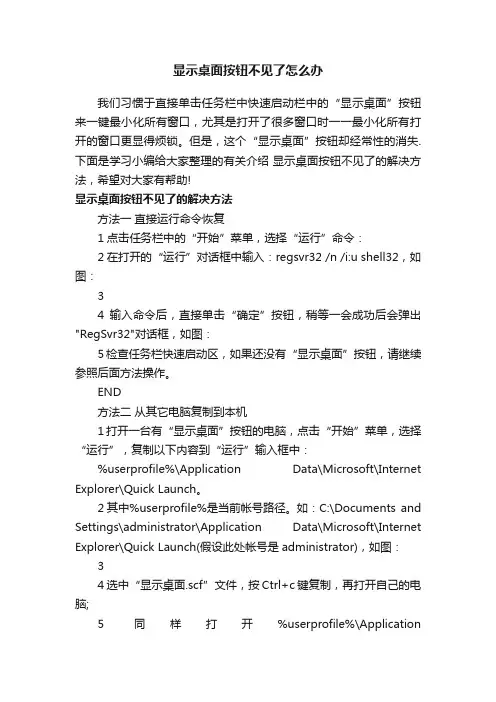
显示桌面按钮不见了怎么办我们习惯于直接单击任务栏中快速启动栏中的“显示桌面”按钮来一键最小化所有窗口,尤其是打开了很多窗口时一一最小化所有打开的窗口更显得烦锁。
但是,这个“显示桌面”按钮却经常性的消失.下面是学习小编给大家整理的有关介绍显示桌面按钮不见了的解决方法,希望对大家有帮助!显示桌面按钮不见了的解决方法方法一直接运行命令恢复1点击任务栏中的“开始”菜单,选择“运行”命令:2在打开的“运行”对话框中输入:regsvr32 /n /i:u shell32,如图:34输入命令后,直接单击“确定”按钮,稍等一会成功后会弹出"RegSvr32"对话框,如图:5检查任务栏快速启动区,如果还没有“显示桌面”按钮,请继续参照后面方法操作。
END方法二从其它电脑复制到本机1打开一台有“显示桌面”按钮的电脑,点击“开始”菜单,选择“运行”,复制以下内容到“运行”输入框中:%userprofile%\Application Data\Microsoft\Internet Explorer\Quick Launch。
2其中%userprofile%是当前帐号路径。
如:C:\Documents and Settings\administrator\Application Data\Microsoft\Internet Explorer\Quick Launch(假设此处帐号是administrator),如图:34选中“显示桌面.scf”文件,按Ctrl+c键复制,再打开自己的电脑;5同样打开%userprofile%\ApplicationData\Microsoft\Internet Explorer\Quick Launch这个目录,按Ctrl+V粘贴到这个目录下即可:方法三通过新建“显示桌面.scf”文件恢复1点击“开始”菜单,选择“所有程序”,再选择“附件”菜单,从弹出的菜单中选择“记事本”命令:2在打开的记事本中,输入七复制以下内容:[Shell]Command=2IconFile=explorer.exe,3[Taskbar]Command=T oggleDesktop3内容另存为“显示桌面.scf”文件,保存到用户的Quick Launch目录下:分享交流:如果觉得此经验有用的话,可在屏幕右下方找到分享链接,把经验分享到空间或是微博,让更多的小伙伴阅读此经验,从而帮助更多的小伙伴:END注意事项将XP的“显示桌面.scf”文件复制到win2003中有效,反之亦然。
如何解决电脑无法显示桌面标电脑是现代人的生活必备工具,无论是工作还是娱乐,我们几乎都要依赖于电脑。
然而,有时候我们会遇到电脑无法显示桌面标的问题,影响了我们的正常使用。
本文将介绍一些常见的解决方法,帮助你轻松解决电脑无法显示桌面标的困扰。
1. 检查图形驱动程序电脑显示桌面标的问题很可能是由于图形驱动程序的错误或损坏导致的。
为了解决这个问题,我们首先需要检查图形驱动程序是否正常。
按下Win + R键组合,打开运行对话框,并输入devmgmt.msc,打开设备管理器。
展开显示适配器选项,查看图形驱动程序是否正常工作,如果驱动程序存在黄色感叹号或错误的标记,表示驱动程序有问题。
解决方法是右键点击驱动程序,选择更新驱动程序,然后按照提示进行操作。
2. 重新启动资源管理器有时候,电脑无法显示桌面标的问题可能是由于资源管理器崩溃或停止工作导致的。
为了解决这个问题,我们可以尝试重新启动资源管理器。
按下Ctrl + Shift + Esc键组合,打开任务管理器。
在进程选项卡中,找到explorer.exe进程,右键点击该进程,选择结束任务。
然后点击文件菜单,选择“新建任务”,在打开的对话框中输入“explorer.exe”,点击确定,即可重新启动资源管理器。
3. 恢复系统如果电脑无法显示桌面标的问题无法通过上述方法解决,我们可以尝试恢复系统。
恢复系统可以将电脑恢复到之前的正常状态,解决一些系统错误导致的问题。
按下Win + R键组合,打开运行对话框,并输入rstrui,打开系统还原窗口。
按照向导操作,选择一个恢复点并恢复系统。
需要注意的是,执行系统还原操作后,一些最近的文件和设置可能会丢失,请提前备份好重要的文件。
4. 检查桌面分辨率设置有时候,因为桌面分辨率设置的问题,电脑会无法显示桌面标。
我们可以通过调整桌面分辨率来解决这个问题。
右键点击桌面空白处,选择显示设置。
在显示设置窗口中,找到分辨率选项,选择一个合适的分辨率,并点击应用按钮。
教你轻松恢复Win7资源管理器导航面板
教你轻松恢复Win7资源管理器导航面板
现在使用Windows 7的朋友越来越多了,大家在使用Windows 7资源管理器的'时候,习惯于在左侧的导航面板里面进行定位操作,例如打开C盘D盘,打开库以及打开收藏的文件夹路径等等。
不过在实际应用中,也会发现某些不方便的地方,比如以前左侧导航面板里面有回收站、控制面板会随着某些误操作而消失。
其实恢复过程很简单。
打开Windows7开始菜单中的计算机(或者Win键+E直接打开资源管理器),按下Alt键,再点击菜单栏上工具下的文件夹选项,选中“显示所有文件夹,单击确定后,所有的顶级系统文件夹会出现。
问题到此解决。
开机后无桌面图标和任务栏解决方法启动停止在空白桌面〔只有桌面图纸,不显示桌面图标和任务栏〕,此时按ctrl+alt+del调出任务管理器。
直接把原进程中的explorer.exe进程删除,然后点击左上角的“文件”,再点击“新建任务”,输入explorer.exe或C:,就可以显示桌面了。
每次开机都无法直接显示桌面。
只有打开进程管理器将“explorer.exe”进程结束并再启动后,才能显示桌面。
A:出现这种情况有以下几种原因:①被病毒感染,建议重新启动系统到安全模式下,使用最近更新过病毒库的杀毒软件对系统进行查杀。
②安装软件时不小心安装了一些流氓软件而导致的,可以使用流氓清除软件进行清除。
③安装的软件与其他软件之间的冲突,例如安装一些虚拟光驱类软件就出现过类似的问题,卸载掉这些软件看能否解决问题。
这里总结一下常见的解决方法。
1.在电脑的“显示属性→效果”选项中选择了“按Web页查看桌面时隐藏图标”导致看不见桌面图标。
只要将前面的“√”取消即可。
2.鼠标右击桌面,选择“排列图标”,选择“显示桌面图标”。
3.重启之后还不行,可能中木马了。
建议先杀毒,然后运行msconfig,定位于System.ini和Win.ini文件System.ini[boot]项原始值配置:“shell=explorer.exe”,explorer.exe是Windows 的核心文件之一,每次系统启动时,都会自动加载。
{[boot]项修改后配置:“shell=explorer C:windowsxxx.exe”(xxx.exe假设为一木马程序)。
}Win.ini(位置C:windows)[windows]项原始值配置:“load=”;“run=”,一般情况下,等号后无启动加载项。
{[windows]项修改后配置:“load=”和“run=”后跟非系统、应用启动文件,而是一些你不熟悉的文件名。
}这时,可将shell=改为explorer.exe,就可以自动加载,或是在启动项中新建个explorer.exe就可以了。
Windows7 系统中怎么在任务栏中显示“显示桌面”图标的方法大家都知道windows7系统“显示桌面”按钮在右下角,那么,使用习惯XP系统(显示桌面在开始菜单右侧)的朋友们,现在我们教您如何在Win7的任务栏中显示“显示桌面”按钮。
注意:改动注册表有风险,最好备份好您的数据避免不必要的麻烦。
适用范围:Win7操作系统。
常用简便方法:1、在任务栏上点击鼠标右键选择“显示桌面”。
2、按下Win+D快捷键就可以把主屏幕的所有窗口最小化。
3、用鼠标抓住当前窗口摇晃几次,除了当前窗口之外的窗口都最小化了,这个可是Win7的特色。
仿照XP中的“显示桌面”自制“显示桌面”按钮:首先讲下原理,代码和XP是一样,不同就是在Win7下不能直接拖入任务栏,不然达不到XP中的效果。
随便找个程序的快捷方式,然后修改它的图标及链接位置,接下来只记锁定到任务栏就可以了。
1、随便找个程序的快捷方式,比如找的是Media Player,在图标上右击选择【属性】-【更改图标】,将【查找此文件中的图标】下的路径删除并回车,这时就可以显示所有图标了,然后选择显示桌面的图标,接着右击选择“锁定到任务栏”。
2、在桌面上新建记事本,把下面的代码复制进去,然后点【另存为】,保存类型为:所有文件,文件名为:显示桌面.scf。
然后将该文件放到一个你认为不碍眼的地方,比如我放到C盘根目录,路径为C:\\显示桌面.scf。
[Shell]Command=2IconFile=%SystemRoot%system32SHELL32.dll,34[Taskbar]Command=ToggleDesktop3、打开【计算机】-【组织】-【文件夹和搜索选项】-【查看】-【隐藏文件和文件】选项,然后选择【显示隐藏的文件、文件夹和驱动器】,设置完后打开该路径C:\\用户\\你的用户名\\AppData\\Roaming\\Microsoft\\Internet Explorer\\QuickLaunch\\User Pinned\\TaskBar。
使用WIN7几天,玩了几天,觉得有些意思。
这两天在摸索WIN7的过程中,我的桌面图标大部分不见了。
上网找找,方法甚多,但仍是不得解决,后来突发灵感,我的桌面图标又回来。
呵呵,心理乐啊。
于是我将其法写成日志,给大家参考。
找回过程:1、部分图标不见后,我的桌面。
2、双击“计算机”,打开我的电脑,进入资源管理界面,
3、点击“收藏夹”中的“桌面”选项,进入桌面文件夹,(如果左边导航栏不显示的,需要点击“组织”选项,将下拉菜单中的“布局”选项中的“导航窗格”点击打勾就可显示了。
)
4、找到这项就好办了,再者就要将隐藏文件夹选项显示出来。
去“控制面板”中去改麻烦,有快捷的方法(近同于XP中的方法):就在当前窗口下,点击“组织”这个选项,选择其下拉菜单中的“文件夹与搜索选项”打开,再设置。
如图:
5、反选之后,确定。
桌面上被隐藏的桌面图标就出来啦,
6、将这些被隐藏了的图标进行选择后,点击鼠标右键,修改图标的“常规”属性,将“隐藏”前面的勾勾去掉,确定。
我们消失的图标就又回到了桌面上。
电脑页面图标都没有了怎么办
在平时的日常生活里,有时候我们使用电脑会遇到电脑页面图标都没有了的问题,但有些用户不知道怎么做,该如何解决电脑页面图标都没有了这个难题呢?下面是店铺收集的关于电脑页面图标都没有了的解决步骤,希望对你有所帮助。
电脑页面图标都没有了的解决步骤
右键点击鼠标,点击排列图标然后点击显示桌面图标,也就是让显示桌面图标前有一个√号。
这种方法比较简单,如果不能解决看方法2.
打开任务管理器也就是同时按下“Ctrl+Alt+Del”,点击文件---新建文件,在对话框输入explorer,然后点击确定。
到网上下载explorer.exe,然后放到C:\Windows,如果电脑无法上网,可以到其他电脑复制一个。
然后重启电脑。
打开杀毒软件进行杀毒或者还原重装系统。
win7系统资源管理器导航面板没有桌面项的解决方法
有win7系统用户在对系统进行重装时,不小心删除了系统资源管理器面板导航窗格收藏夹下的三个子项,那么用户就无法将文件保存至桌面,或是将桌面文件上传。
那么对于win7系统资源管理器导航面板没有桌面项的情况我们应该如何解决呢?下面小编就一起去了解下具体的解决方法!
方法如下:
方法一:
1、在Win7系统计算机面板上,点击左上角处的组项按钮;
2、在下拉菜单中选择“布局”-“导航窗格”选项;
3、在导航窗格空白位置处,右键单击鼠标,取消勾选“显示所有文件夹”和“展开到当前文件夹”;
4、此时再查看导航窗格中桌面项等是否都已经恢复显示。
方法二:在Win7系统/win7/上,创建一个帐户,然后再登陆新帐户。
方法三:倘若上述操作步骤无法解决其问题,可以考虑使用光盘来修复计算机看看,或是使用U盘来修复。
以上三个方法就是win7旗舰版32位系统资源管理器导航面板没有桌面项的解决方法,有遇到这种情况的win7系统用户,不妨学习下解决的方法以便不时之需。